目录
- 前言
- 事先准备
- 第一步 制作启动盘
- 第二步 U盘装系统
- 第三步 安装必要的驱动
前言
今天想用软碟通来制作一个启动盘,安装win10系统,特此记录一下
事先准备
- 宏碁暗影骑士pro
- 32G U盘
- Windows 10 LTSC 2019 企业长期支持版镜像
第一步 制作启动盘
打开软碟通
文件–打开,选择已经下载好的iso镜像文件,下图是已经打开过后的了。
MSDN镜像文件下载
选择要写入的U盘
接着,启动–写入硬盘映像
接下来,会有选择写入方式,写入方式参考
然后格式化–写入,等待写入完成即可。
刻录成功。
参考文章
使用UltraISO(软碟通)制作U盘启动盘
第二步 U盘装系统
重新启动电脑,按F2进入BIOS,如图所示,详细步骤可以参考这时要说一点,有些可以用F12进入启动项,需要事先设置一下,可以参考
然后,发生一些错误,如图所示,或者出现找不到任何驱动器,都是空白一片。
解决办法是去宏碁官网下载驱动程序,步骤如下
找到下面这个驱动
下载,解压到U盘启动盘中
重新启动电脑,进入安装win10系统中,浏览然后点击驱动文件,加载以后出现下图
选择第二个,然后点击下一步,接着如下图所示
选择你所事先设置好装系统的硬盘,然后点击下一步。至于进入新系统前的一些配置,可以参考视频,这个视频除了不同电脑会出现一些小错误以外,基本上就是完整的重装系统,值得一看。
参考文章
win10 重装我们找不任何驱动器
解决重装win10系统找不到驱动器
第三步 安装必要的驱动
因为新系统没有任何驱动,所以直接去宏碁官网
这些驱动按照你需要的来下载,解压后在新系统点击setup就行了。因为这台电脑没有适配win10的驱动,所以直接找了win11的驱动来安装,发现是可以用的。
更多推荐
宏碁使用UltraISO制作启动盘,装win10系统



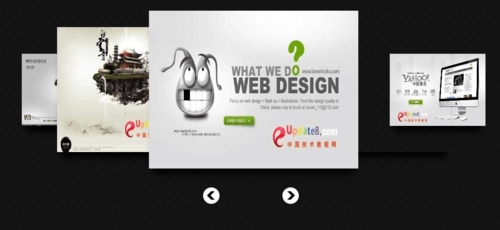
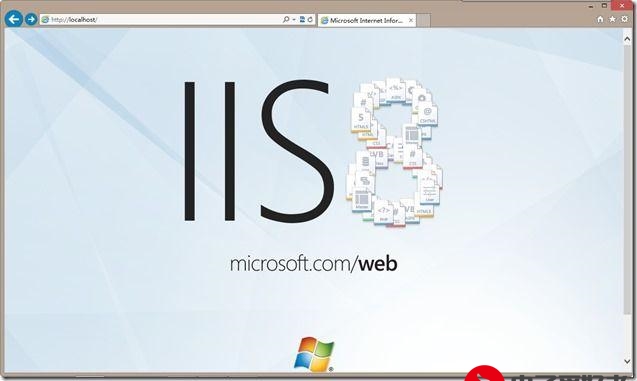



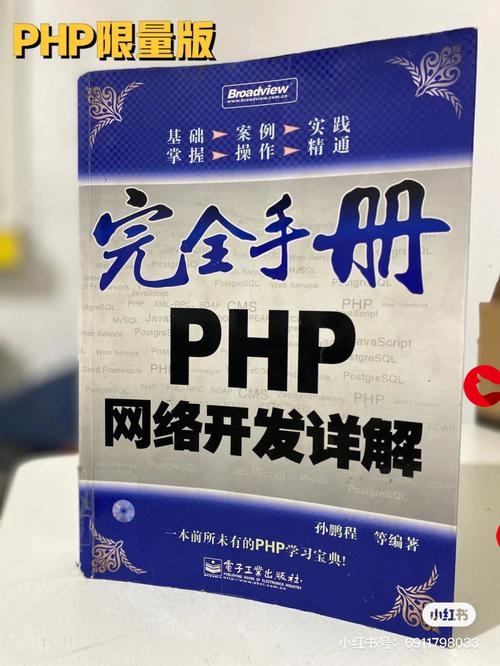






发布评论